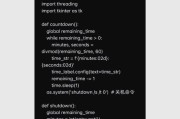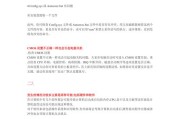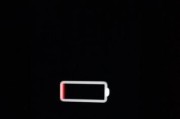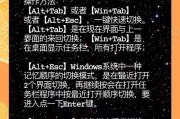电脑已成为我们工作和生活中不可或缺的一部分,它为我们提供了极大的便利。然而,有时候电脑会因为种种原因导致无法正常关机,这会对硬件和软件造成不必要的损害。为了避免这种情况,学会正确设置电脑自动关机是一项基本技能。本文将详细介绍如何解决电脑总不关机的问题,并指导您如何设置自动关机功能。
一、电脑总不关机,可能的原因
在进行自动关机设置之前,了解导致电脑无法正常关机的原因是非常重要的。一般来说,常见的原因包括:
硬件故障,如电源管理问题或硬件部件损坏。
系统文件损坏或注册表错误。
驱动程序或系统服务冲突。
病毒或恶意软件的影响。
为了确保电脑的稳定运行,建议首先排除硬件故障和系统软件问题。如果问题依旧存在,我们才能进行下一步的自动关机设置。
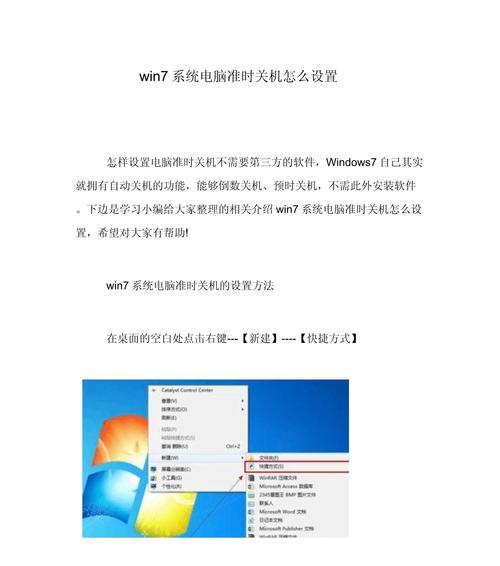
二、正确设置电脑自动关机的步骤
1.设置任务计划自动关机
Windows操作系统提供了任务计划程序用于自动执行任务,包括自动关机。以下是通过任务计划程序设置自动关机的步骤:
打开“控制面板”>“系统和安全”>“管理工具”>“任务计划程序”。
在右侧操作区,点击“创建基本任务…”。
按照向导进行操作,输入任务名称“自动关机”后,点击“下一步”。
选择“触发器”,设定任务启动的时间,可以选择一次性或按照计划进行。
选择“操作”,这里选择“启动程序”,然后点击“下一步”。
在“程序/脚本”栏内输入`shutdown`,在“添加参数(可选)”栏内输入`/s/f/t0`(其中`s`表示关机,`f`表示强制关闭正在运行的应用,`t`后跟数字表示延迟关机的时间,单位是秒)。
点击“完成”来保存设置。
2.使用命令提示符
您也可以通过Windows内置的命令提示符来快速设置自动关机:
按下`Win+R`键打开“运行”窗口,输入`cmd`并回车打开命令提示符。
输入命令`shutdown/s/f/t3600`(这里以一小时后自动关机为例,你可以根据需要更改数字3600为其他秒数)。
回车执行命令,电脑将会在指定时间后自动关机。
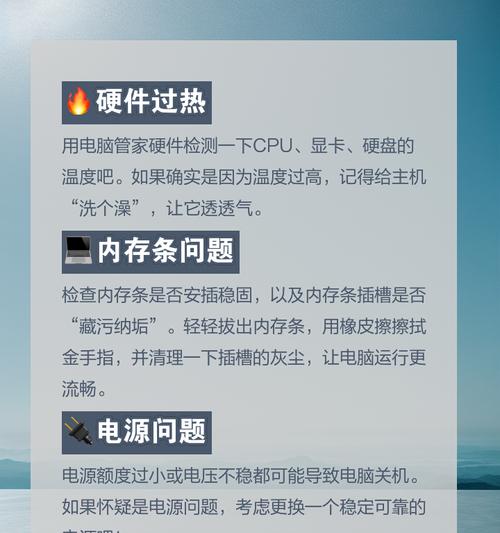
三、避免自动关机设置出错的技巧
确保在设置自动关机前保存所有重要工作,以免数据丢失。
如果是临时设置自动关机,记得取消或重新设定,以免错过关机时间或不必要地重启电脑。
对于通过命令提示符设置的自动关机,可以使用`shutdown/a`命令来取消自动关机。

四、自动关机功能的优化建议
对于经常加班的用户,可以设置在夜间电脑空闲时自动进行数据备份,然后关机。
对于家庭用户,可以设置自动关机时间,确保孩子在使用电脑后不会忘记关机。
对于企业环境,可以利用自动关机功能进行节能设置,减少能源浪费。
电脑自动关机是维护电脑健康运行的一个重要环节。通过本文的详细指导,您应该已经能够解决电脑总不关机的问题,并学会如何设置自动关机功能。只需简单的几步操作,就能确保您的电脑在安全、健康的环境下运行。希望本文对您有所帮助,让您的电脑使用体验更加无忧!
标签: #自动关机